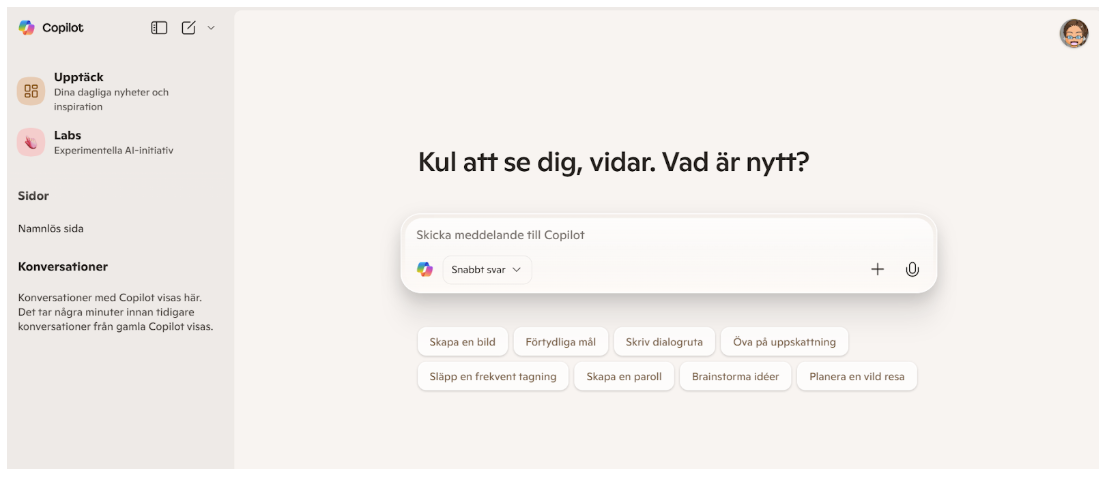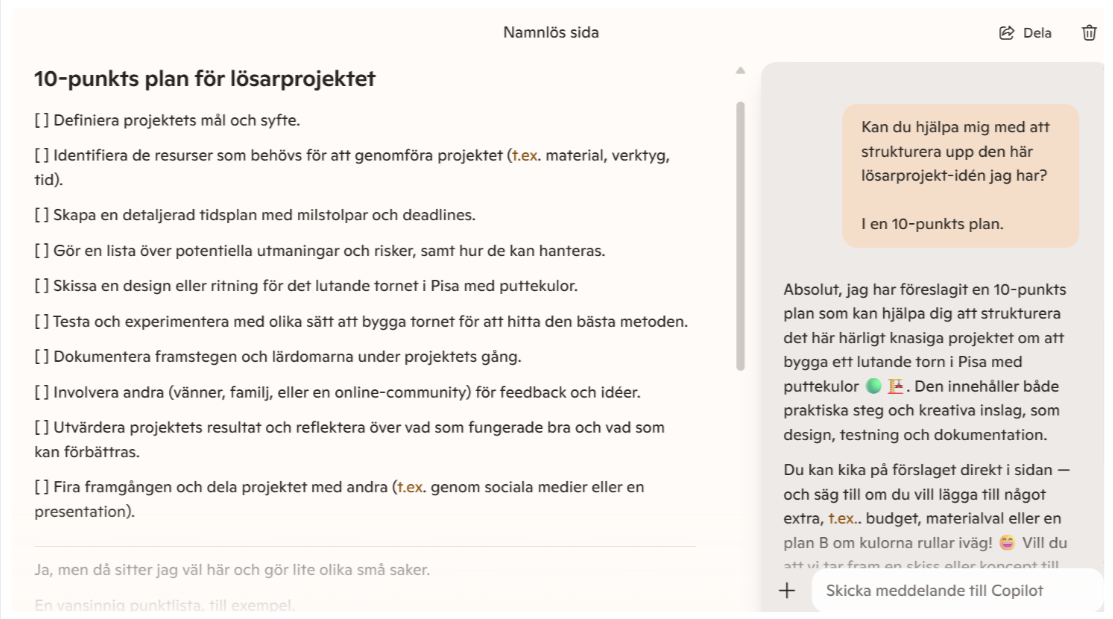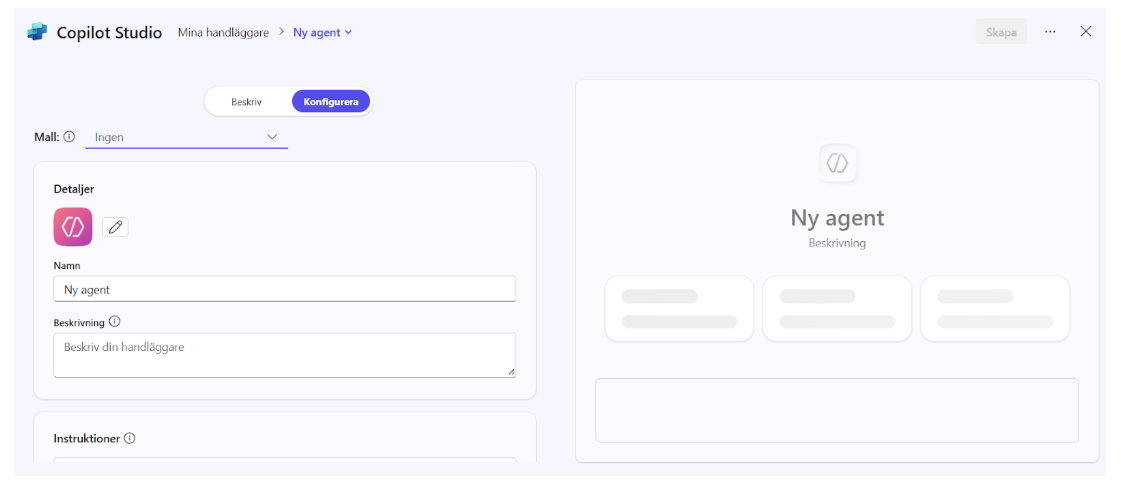Så funkar Copilot
Då är det dags att gå vidare till Microsofts AI-assistent, Copilot. Copilot är en lite udda fågel i den här gruppen av AI-tjänster, eftersom det i grund och botten är samma AI-modell som ChatGPT. Den är ju däremot designad för att fungera som bäst tillsammans med många av Microsofts andra produkter, till exempel Office-paketet och OneDrive. Gratistjänsten är ganska avskalad och tråkig jämfört med de andra tjänsterna. De riktiga funktionerna och fördelarna kommer egentligen när man har en företagslicens. Men här fokuserar vi på gratistjänsten och tittar på vad du kan göra med den. Du kan använda tjänsten utan att skapa ett konto. Men om du skapar ett konto, kan du göra det med antingen ett Microsoft-, Google- eller Apple-konto.
Gränssnittet är väldigt likt både ChatGPT och Gemini. I vänsterfliken kan du dels använda Upptäck för att få lite förslag på dagliga nyheter och inspiration. Du kan använda Labs för att testa lite experimentella beta-initiativ som inte blivit integrerade i Copilot ännu. Du kan längst ner komma åt dina tidigare Konversationer som du haft om du varit inloggad på Copilot.
Och sist av allt kan du komma åt Sidor, vilket är Copilots enda roliga funktion som vi återkommer till lite längre ner.
I mitten hittar du själva chattfönstret. Där skriver du dina promptar. När du skriver en prompt kan du välja mellan att få ett Snabbt svar och Think Deeper. Skillnaden här är ju att om du väljer ”Think Deeper” så kommer modellen att ta lite längre tid på sig och resonera, vilket ger ett bättre svar om du ger den en lite mer komplex uppgift att jobba med. Längst till höger hittar du det klassiska plustecknet (+), som du använder om du vill ladda upp filer. Du kan bara ladda upp filer från datorn och inte från någon molntjänst. För det behöver du ha en företagslicens som du kan länka din OneDrive till.
Längst upp till höger kommer du åt Inställningar där du kan ändra, bland annat, språk. Copilot har i gratisversionen inget minne där du kan lägga till anpassningsinformation om dig själv eller en integrerad tal-till-text.
Sidor är Copilots motsvarighet till Canva och Canvas i ChatGPT och Gemini. Det är som ett anteckningsblad där du kan skriva text, och sedan har du en chattruta till höger där du kan be Copilot att göra saker och ting med texten. Exempelvis kan du be om förslag på förbättringar eller få den punktvis sammanfattad.
Det kan dock vara värt att nämna en funktion som du får tillgång till om du har ett företagsabonnemang på Copilot. En sak som är annorlunda är att du kan skapa agenter i företagsversionen. Detta är Copilots motsvarighet till att skapa anpassade chattbottar. Den funktionen hittar du längst upp till höger, där du kan antingen hämta agenter, vilket innebär att använda agenter som andra personer skapat, eller skapa nya agenter.
Om du väljer att skapa en ny agent så kommer det att vara väldigt bekant utifrån hur man skapar ett Projekt eller en Gem. Du kan namnge agenten, ge den en beskrivning av dess funktion och ge den instruktioner. Du kan ladda upp dokument som blir en del av dess kunskapsbas. Du kan också förbereda några frågeförslag som användarna kan använda. De här agenterna blir dock först användbara om det är så att din arbetsgivare har många av sina dokument i Microsoft OneNote. Då kan du använda dem för att söka igenom och sammanställa information från de uppladdade dokumenten. Du kan också använda dokumenten som kunskapsbas för agenter.